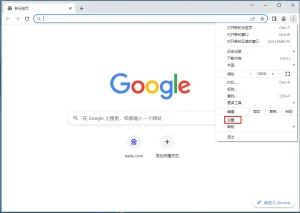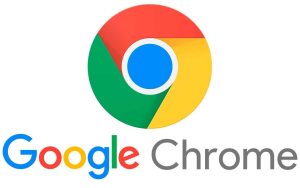谷歌浏览器怎么更新?
打开谷歌浏览器,点击右上角“三点”图标,依次选择“帮助” > “关于Google Chrome”。浏览器会自动检查更新并下载安装,完成后点击“重新启动”按钮即可更新到最新版本。
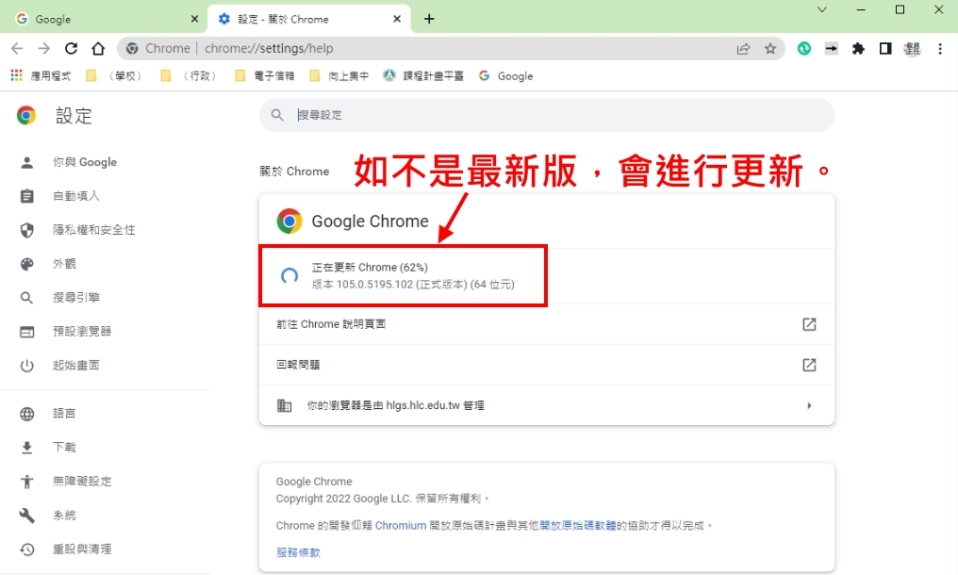
谷歌浏览器怎么更新
手动检查Chrome是否有新版本
进入Chrome设置页面: 打开谷歌浏览器,点击右上角的三个竖点按钮,在展开的菜单中选择“帮助”选项,再点击“关于 Google Chrome”。此操作将自动跳转到版本信息页面。
检查并下载最新版本: 在“关于 Google Chrome”页面中,浏览器会自动检查是否存在新版本。如果有新版本可用,系统会自动开始下载安装过程,用户无需手动查找安装包。
完成更新后重新启动浏览器: 下载完成后,页面会提示“重新启动以完成更新”。点击该按钮后浏览器会关闭并自动重新打开,新的版本将正式生效,确保你使用的是最新安全版本。
自动更新谷歌浏览器的方法
启用系统后台自动更新服务: 谷歌浏览器在Windows和Mac系统中通常默认开启后台更新机制。只要电脑联网并定期使用Chrome,系统会在后台自动下载安装最新版本,用户无需干预。
保持设备连接网络状态良好: 自动更新依赖稳定的网络连接。如果长期断网或使用限制更新的网络环境(如公司防火墙),可能导致更新失败。建议定期连接互联网以确保顺利获取更新。
避免第三方安全软件干扰更新: 某些杀毒软件或系统优化工具可能会阻止Chrome后台更新进程。可在安全软件中添加信任项,或临时关闭拦截设置,确保Google Update服务能够正常运行并完成自动更新。
如何确认谷歌浏览器是否是最新版
查看当前Chrome版本的步骤
进入关于页面查看版本号: 打开谷歌浏览器,点击右上角的三个点图标,在菜单中依次选择“帮助” > “关于 Google Chrome”,此时页面会显示当前已安装的浏览器版本。
等待浏览器自动检测版本: 进入“关于 Google Chrome”页面后,浏览器会自动检查是否为最新版。如果不是,系统会立即开始更新下载;如果是最新版本,页面会提示“Chrome 已是最新版本”。
记下版本号信息: 在“关于 Google Chrome”页面中,可以看到具体的版本号信息,例如“版本 124.0.6367.60(正式版本)”。此编号可以用于与官方网站的最新版本进行对比,以判断是否需要手动更新。
对比最新官方版本号的方法
访问Chrome官方网站查询版本: 打开Google Chrome官网或搜索“Chrome 最新版本”,访问Google官方支持页面,通常会列出不同平台当前发布的最新稳定版号。
使用开发者文档或技术站点: 对于技术用户,可参考 Chromium 项目的发布页面或开发者博客,这些站点会第一时间公布各渠道(稳定版、测试版、开发版)最新版本信息。
对照版本号判断是否需要更新: 将自己浏览器中的版本号与官网公布的最新版号进行对比,如果发现本地版本较旧,说明浏览器尚未更新到最新,需要手动或等待自动更新完成。
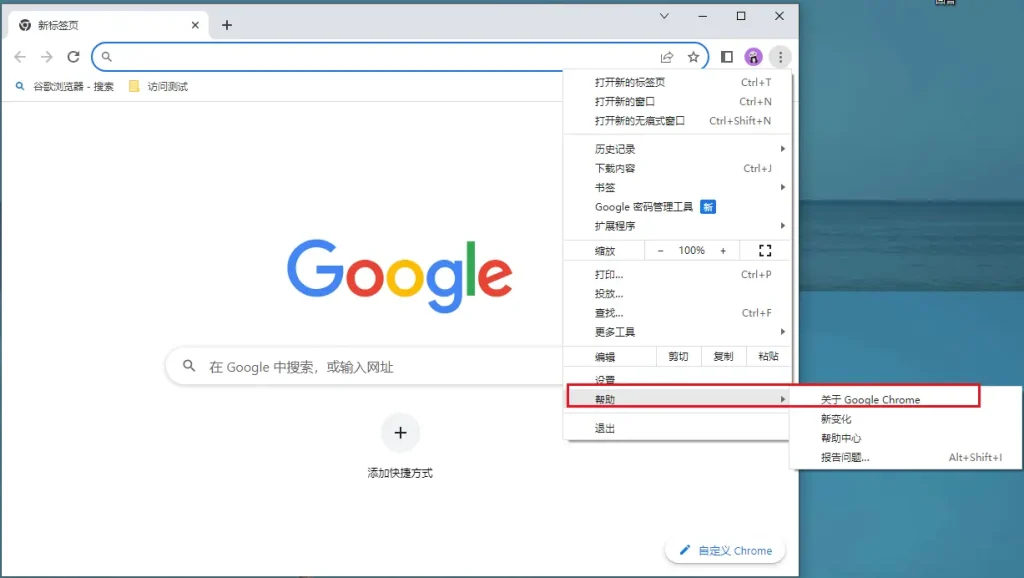
在不同系统中更新谷歌浏览器
Windows系统更新Chrome的方法
使用内置更新功能: 打开Chrome浏览器,点击右上角的三个点图标,依次选择“帮助” > “关于 Google Chrome”。系统会自动检查更新,并在发现新版本后开始下载安装,操作过程无需手动干预。
重新启动以完成更新: 如果有更新可用,Chrome会在下载完成后提示“重新启动以完成更新”。点击该按钮后,浏览器会自动关闭并重启,安装更新生效。此步骤是确保更新真正应用的重要环节。
检查系统更新服务状态: 若浏览器无法更新,可检查“Google 更新服务(gupdate 和 gupdatem)”是否被系统禁用或被第三方软件拦截。在任务管理器或服务设置中启用这些服务可恢复正常的自动更新功能。
Mac系统更新Chrome的方法
通过设置页面检查更新: 启动Chrome浏览器,点击右上角的三点菜单图标,进入“帮助” > “关于 Google Chrome”。系统将自动检测是否有可用更新并开始下载,无需用户手动查找安装包。
确保系统权限允许自动更新: 在Mac中,如果Chrome没有被赋予足够权限,可能会导致更新失败。确保Chrome安装在“应用程序”目录中,并在系统“安全性与隐私”中授予网络和磁盘访问权限,以保障更新顺利完成。
使用手动下载安装包替代更新: 如果内置更新失效,也可以前往Google Chrome官网手动下载最新版安装包,关闭浏览器后覆盖安装,无需卸载旧版本,所有用户数据和设置将保留不变。
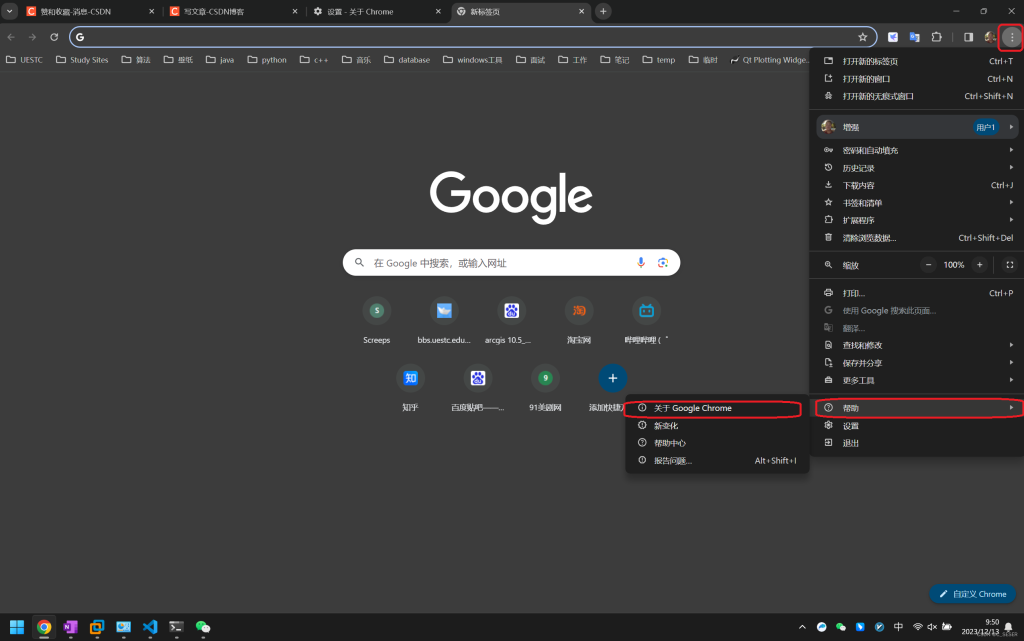
谷歌浏览器更新需要注意什么
更新前建议关闭哪些功能
关闭后台扩展程序运行: 在更新前,建议暂时关闭可能常驻运行的Chrome扩展程序,特别是涉及网络、下载管理或广告拦截的插件,以避免干扰浏览器更新进程或引起冲突。
停止当前下载和视频播放任务: 若浏览器正在下载文件或在线播放高清视频,更新时可能导致任务中断甚至数据损坏。建议在更新前完成或手动暂停所有下载和媒体播放活动,确保更新顺利进行。
关闭同步与自动填充操作: 虽然同步功能不会影响更新,但在某些情况下,如同步中断或网络异常,可能导致账户状态异常或部分数据延迟恢复。建议在更新前暂停同步功能,更新完成后再重新启用。
避免数据丢失的更新前准备
备份书签和浏览器数据: 虽然Chrome更新通常不会清除用户数据,但出于安全考虑,建议先将书签导出为HTML文件,并同步账户以保存密码、历史记录等重要信息。
确认账号已登录并同步成功: 在进行更新操作前,检查Chrome是否已登录Google账户,并确保同步处于启用状态。这样即使发生异常或需重新安装,也可快速恢复全部浏览记录和扩展设置。
关闭浏览器并保存重要页面: 更新时Chrome需要重启,因此建议先保存所有重要网页内容,关闭不必要的标签页,避免因为浏览器自动重启而造成资料丢失或操作中断。
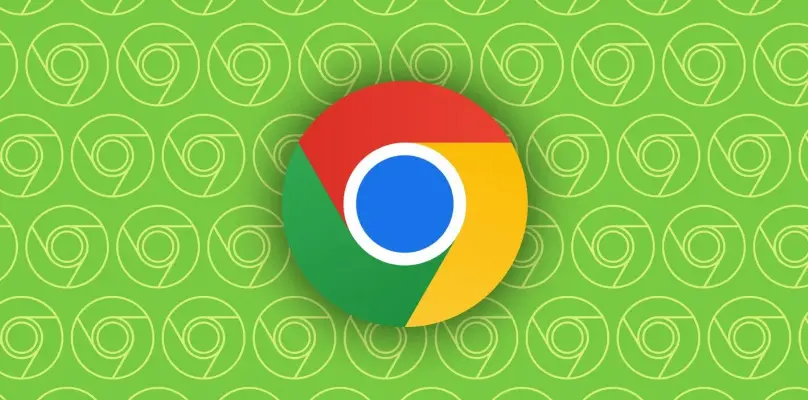
手机Chrome浏览器怎么更新
安卓设备更新Chrome的步骤
通过Google Play商店更新: 打开手机上的Google Play商店,点击右上角的个人头像,进入“管理应用与设备”,找到“可更新应用”列表。如果Chrome出现在列表中,点击“更新”按钮即可完成升级。
检查自动更新设置: 进入Play商店的“设置”页面,确保“自动更新应用”已启用。可选择“仅限Wi-Fi”或“在任何网络下更新”,这样系统可自动为Chrome安装新版本,无需手动操作。
无法更新时清除缓存重试: 若更新失败或按钮灰色不可点击,可前往“设置” > “应用管理” > “Chrome”,清除缓存并强制停止,再回到Play商店尝试重新更新,常可解决卡顿或更新异常的问题。
iPhone上更新Chrome浏览器的方法
通过App Store更新Chrome: 打开iPhone上的App Store,点击右上角的账户头像,滑动查看“可用更新”。如果列表中出现Chrome应用,点击其右侧的“更新”按钮即可完成版本升级。
启用自动更新应用功能: 进入iOS系统的“设置” > “App Store”,打开“应用更新”选项。这将允许系统在后台自动更新Chrome及其他应用,确保始终使用最新版本,减少手动操作。
更新失败时尝试重新启动设备: 如果App Store显示“更新中”却长时间无响应,或下载缓慢,可先退出App Store,重启iPhone设备后再次进入更新页面,一般能恢复正常下载流程。